- Outeur Abigail Brown [email protected].
- Public 2023-12-17 06:37.
- Laas verander 2025-01-24 12:00.
Excel se ROW-funksie gee die rynommer van 'n verwysing terug. Die KOLOM-funksie gee die kolomnommer terug. Die voorbeelde in hierdie tutoriaal wys jou hoe om hierdie RY- en KOLOM-funksies te gebruik.
Die instruksies in hierdie artikel is van toepassing op Excel vir Microsoft 365, Excel 2019, Excel 2016, Excel 2013, Excel 2010, Excel 2019 vir Mac, Excel 2016 vir Mac, Excel vir Mac 2011 en Excel Online.
RY- en KOLOM-funksiegebruike
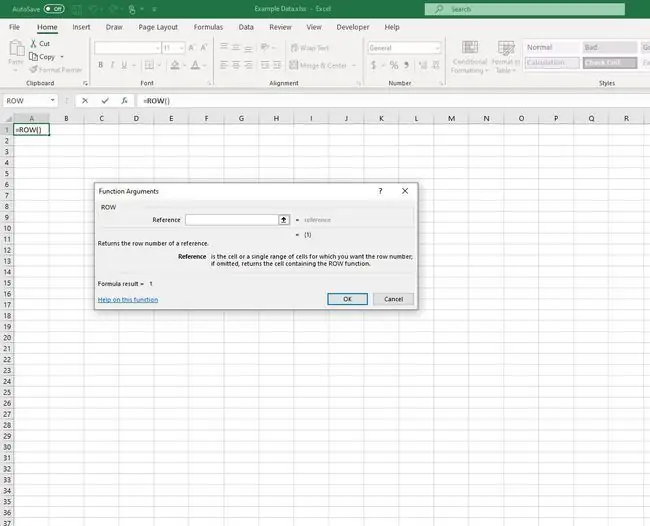
Die ROW-funksie word gebruik om:
- Gee die nommer terug vir 'n ry van 'n gegewe selverwysing.
- Gee die nommer van die ry terug vir die sel waar die funksie in die werkblad geleë is.
- Gee 'n reeks getalle terug wat die nommers identifiseer van alle rye waar die funksie geleë is, wanneer dit in 'n skikkingsformule gebruik word.
Die KOLOM-funksie word gebruik om:
- Gee die nommer van die kolom terug vir die sel waar die funksie in die werkblad geleë is.
- Gee die nommer vir 'n kolom van 'n gegewe selverwysing terug.
In 'n Excel-werkblad is rye van bo na onder genommer met ry 1 as die eerste ry. Kolomme is van links na regs genommer met kolom A die eerste kolom.
Daarom sal die ROW-funksie die nommer 1 vir die eerste ry en 1, 048, 576 vir die laaste ry van 'n werkblad terugstuur.
Die RY- en KOLOM-funksies Sintaksis en argumente
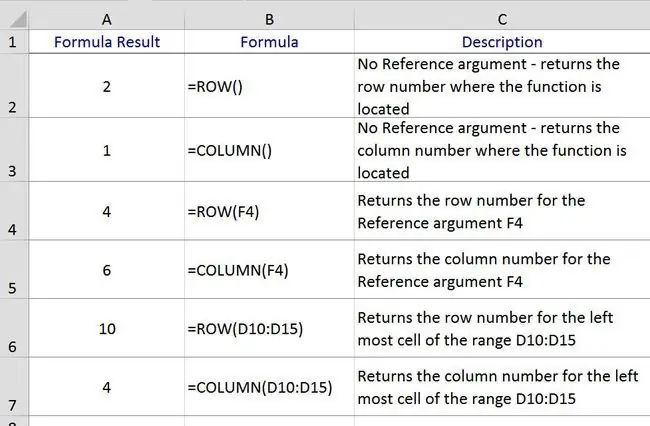
'n Funksie se sintaksis verwys na die uitleg van die funksie en sluit die funksie se naam, hakies en argumente in.
Die sintaksis vir die ROW-funksie is:
Die sintaksis vir die KOLOM-funksie is:
Verwysing (opsioneel): Die sel of reeks selle waarvoor jy die rynommer of kolomletter wil terugstuur.
As die verwysingsargument weggelaat word, gebeur die volgende:
- Die ROW-funksie gee die rynommer van die selverwysing terug waar die funksie geleë is (sien ry 2 in die voorbeelde hierbo getoon).
- Die COLUMN-funksie gee die kolomnommer van die selverwysing terug waar die funksie geleë is (sien ry 3 in die voorbeelde hierbo getoon).
As 'n reeks selverwysings vir die Verwysingsargument ingevoer word, gee die funksie die ry- of kolomnommer van die eerste sel in die verskafde reeks terug (sien rye 6 en 7 in die voorbeelde hierbo getoon).
Voorbeeld 1 - Laat die verwysingsargument weg met die ROW-funksie
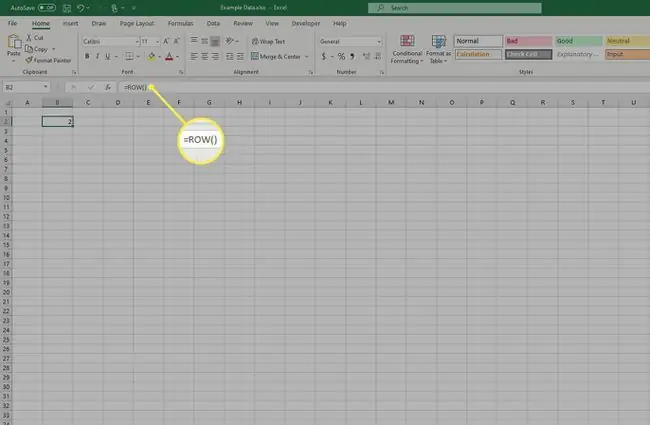
Die eerste voorbeeld (sien ry 2 in die voorbeelde hierbo) laat die Verwysingsargument weg en gee die rynommer terug gebaseer op die funksie se ligging in die werkblad.
Soos met die meeste Excel-funksies, kan die funksie direk in die aktiewe sel getik word of deur die funksie se dialoogkassie ingevoer word.
Volg hierdie stappe om 'n funksie in die aktiewe sel in te tik:
- Kies sel B2 om dit die aktiewe sel te maak.
- Tik die formule =ROW() in die sel in.
- Druk die Enter sleutel op die sleutelbord om die funksie te voltooi.
Die getal 2 verskyn in sel B2 aangesien die funksie in die tweede ry van die werkblad geleë is.
Wanneer jy sel B2 kies, verskyn die volledige funksie=ROW() in die formulebalk bo die werkblad.
Voorbeeld 2 - Gebruik die verwysingsargument met die KOLOM-funksie
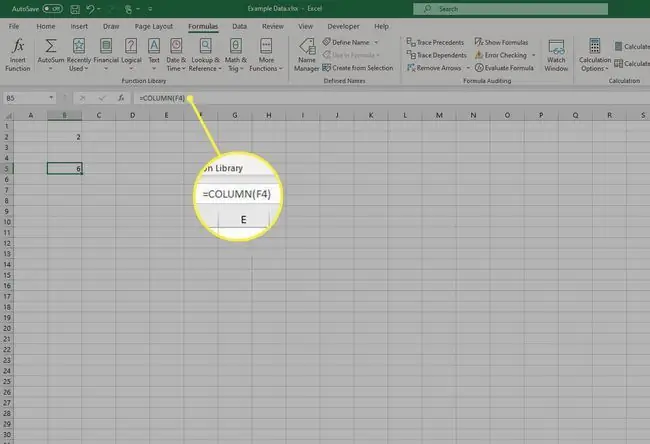
Die tweede voorbeeld (sien ry 3 in voorbeelde hierbo) gee die kolomletter van die selverwysing (F4) terug wat as die verwysingsargument vir die funksie ingevoer is.
- Kies sel B5 om dit die aktiewe sel te maak.
- Kies die Formules-oortjie.
- Kies Opsoek en verwysing om die funksie-aftreklys oop te maak.
- Kies COLUMN in die lys om die Function Arguments-dialoogkassie te laat verskyn.
- In die dialoogkassie, plaas die wyser in die Reference reël.
- Kies sel F4 in die werkblad om die selverwysing in die dialoogkassie in te voer.
- Kies OK om die funksie te voltooi en terug te keer na die werkblad.
Die getal 6 verskyn in sel B5 aangesien die sel F4 in die sesde kolom (kolom F) van die werkblad geleë is.
Wanneer jy sel B5 kies, verskyn die volledige funksie=COLOMN(F4) in die formulebalk bo die werkblad.
Aangesien Excel Online nie die Formules-oortjie van die lint het nie, kan jy die volgende metode gebruik, wat in alle weergawes van Excel werk.

- Kies sel B5 om dit die aktiewe sel te maak.
- Kies die Voeg funksie in knoppie langs die formulebalk.
- Kies Opsoek en verwysing uit die kategorielys.
- Kies Kolom in die lys en kies OK.
- Kies sel F4 in die werkblad om die selverwysing in te voer.
- Druk die Enter-sleutel.
Die getal 6 verskyn in sel B5 aangesien die sel F4 in die sesde kolom (kolom F) van die werkblad geleë is.
Wanneer jy sel B5 kies, verskyn die volledige funksie=COLOMN(F4) in die formulebalk bo die werkblad.






